Chrome浏览器作为当今最受欢迎的网络浏览器之一,其强大的扩展功能和开发者工具为用户提供了极大的便利。本文将详细介绍如何在Chrome浏览器中设置并启用自动脚本执行,以便用户在浏览网页时实现自动化操作。

一、使用Tampermonkey插件
Tampermonkey是一款免费的浏览器扩展,适用于Chrome、Microsoft Edge、Safari、Opera Next和Firefox等主流浏览器。它提供了便捷脚本安装、自动更新检查、内置编辑器等功能,是实现自动脚本执行的首选工具。
1.安装Tampermonkey:
-访问[Tampermonkey官方页面]下载并安装适合你浏览器的插件版本。
-或者在Chrome Web Store中搜索“Tampermonkey”,点击“添加至Chrome”进行安装。

2.创建新脚本:
-点击浏览器右上角的Tampermonkey图标,选择“创建新脚本”。
-在弹出的编辑界面中,编写你的JavaScript代码逻辑。例如,以下是一个自动展开页面元素的简单示例:
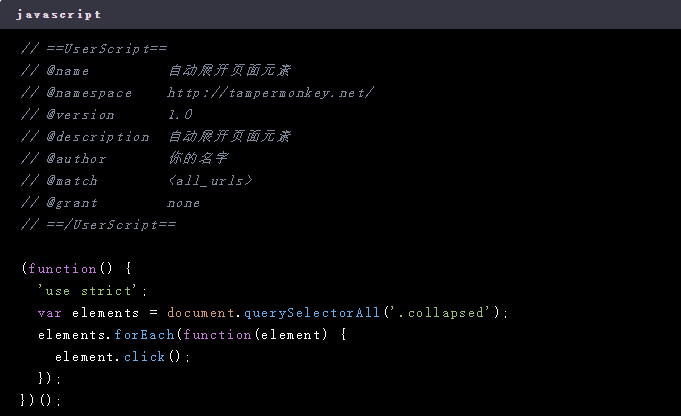

3.调试与运行:
-访问你想要测试的网页,确保脚本能够按预期运行。
-如果脚本未生效,请检查脚本头部的元数据配置(如match)是否正确,以及脚本逻辑是否有误。
二、使用Chrome开发者工具控制台执行JS脚本
Chrome开发者工具允许用户直接在控制台中执行JavaScript代码,适用于临时调试或快速测试。
1.打开开发者工具:
-按下F12键或右键点击网页并选择“检查”来打开开发者工具。
2.在控制台中执行脚本:
-切换到“Console”标签页。
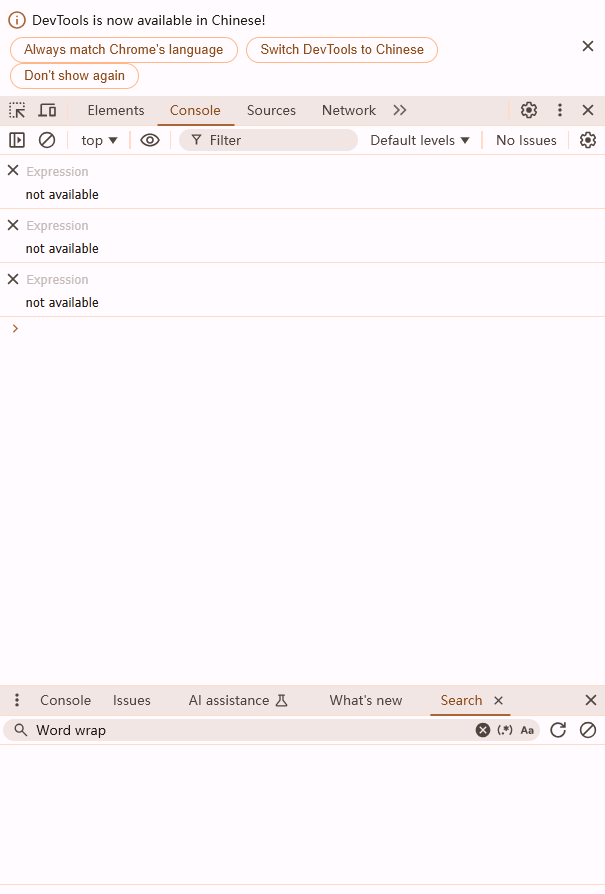
-直接输入JavaScript代码并按回车键执行。例如,要更改网页背景颜色,可以输入:

三、通过书签(Bookmarklet)执行脚本
Bookmarklet是一种特殊类型的书签,其中包含JavaScript代码,当用户点击该书签时,浏览器将执行其中的代码。
1.创建Bookmarklet:
-新建一个书签,并在URL字段中输入以下代码(以弹出警告框为例):

-为书签命名并保存。
2.使用Bookmarklet:
-当你需要执行脚本时,只需点击该书签即可。
四、使用Selenium进行自动化测试
Selenium是一款用于Web应用程序测试的自动化工具,支持多种编程语言,包括Python、Java、C等。它可以模拟真实用户操作,如点击、输入等,从而实现自动化测试。
1.安装Selenium库:
-根据你使用的编程语言安装相应的Selenium库。例如,对于Python,可以使用pip进行安装:

2.下载WebDriver:
-根据你的浏览器类型下载相应的WebDriver,并将其路径添加到系统环境变量中。对于Chrome,可以从[ChromeDriver官方网站]下载。
3.编写自动化脚本:
-使用Selenium提供的API编写自动化脚本。以下是一个使用Python和Selenium打开百度并执行搜索的简单示例:
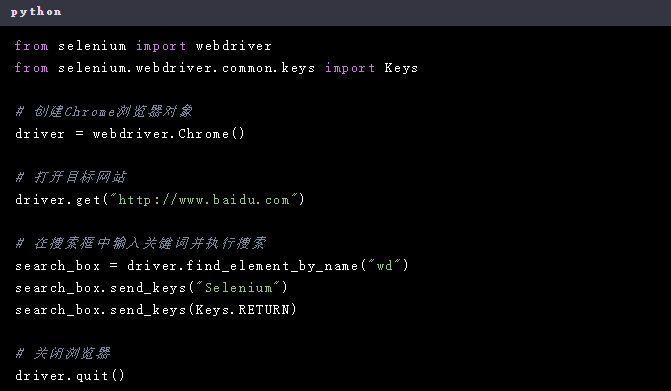
以上就是在Chrome浏览器中设置并启用自动脚本执行的几种常见方法。用户可以根据自己的需求选择合适的方法来实现自动化操作。无论是使用Tampermonkey插件、Chrome开发者工具、Bookmarklet还是Selenium,都能帮助用户提高浏览效率和开发效率。












